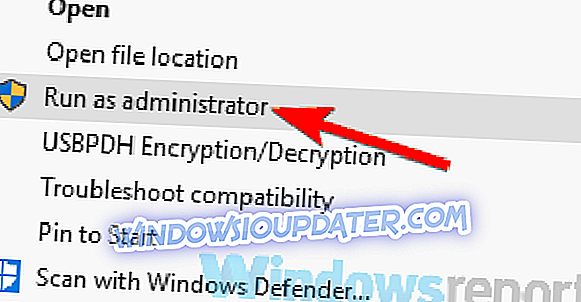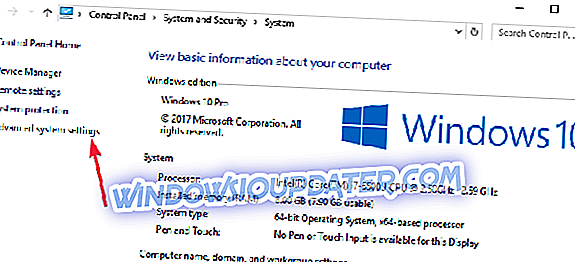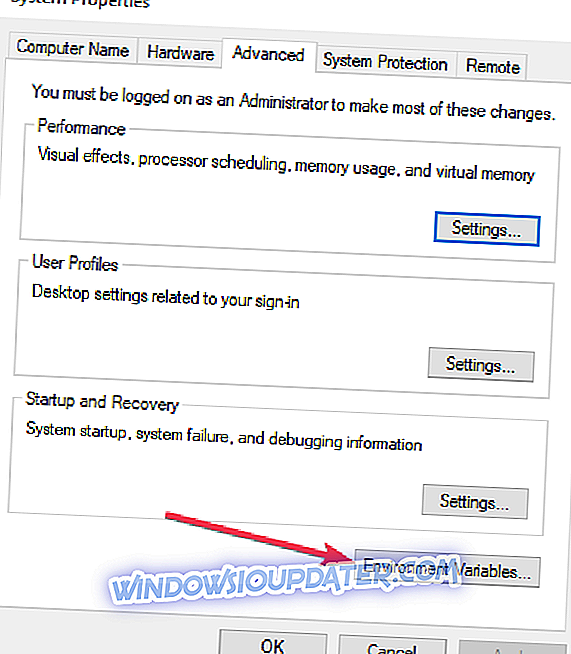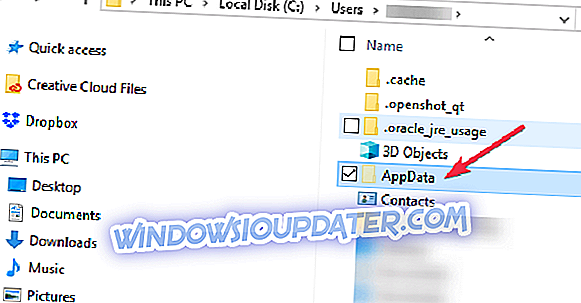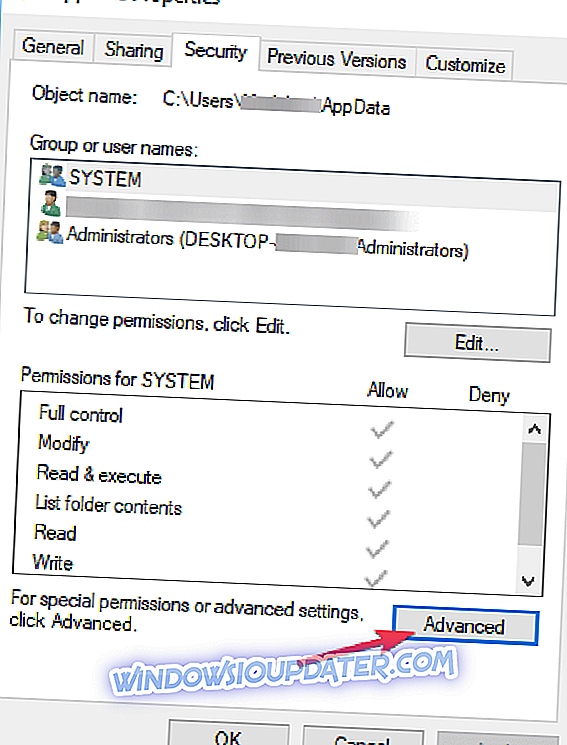ตามปกติแล้วส่วนใหญ่สำหรับผู้ใช้ใหม่จะมีข้อความแสดงข้อผิดพลาดและการแจ้งเตือนเกิดขึ้นมากมายทุกวันโดยเฉพาะอย่างยิ่งใน Windows 10 การแก้ไขเฉพาะนี้ช่วยให้คุณแก้ไขข้อผิดพลาดที่เกิดขึ้นเมื่อพยายามสร้างไดเรกทอรีชั่วคราวบน Windows 10
มีข้อผิดพลาดเมื่อพยายามสร้างไดเรกทอรีชั่วคราวแสดงว่ามีความท้าทายเกี่ยวกับสิทธิ์ของบัญชีผู้ใช้ของคุณ ข้อผิดพลาดนี้มักจะแสดงพร้อมข้อความ - ไม่สามารถเรียกใช้ไฟล์ในไดเรกทอรีชั่วคราว
มักจะพบปัญหานี้เมื่อติดตั้งโซลูชันซอฟต์แวร์ผ่านไฟล์เรียกทำงาน เมื่อข้อความแสดงข้อผิดพลาดปรากฏขึ้นคุณเพียงแค่ต้องปิด แต่จะไม่อนุญาตให้คุณทำการติดตั้งต่อไป ข้อผิดพลาดนี้สามารถพบได้ใน Windows 7, 8 และ 10
ข้อความแสดงข้อผิดพลาดนี้หมายความว่าระบบของคุณได้รับการกำหนดค่าให้บล็อกการตั้งค่า ไม่จำเป็นต้องตกใจเพราะนี่เป็นเพียงข้อผิดพลาดในการกำหนดค่าและไม่ใช่ข้อผิดพลาดที่สำคัญ อย่างไรก็ตามเพื่อให้คุณสามารถดำเนินการติดตั้งต่อได้มีบางสิ่งที่คุณสามารถทำได้เพื่อแก้ไขข้อผิดพลาดนี้ ด้านล่างนี้เป็นวิธีการบางอย่างที่สามารถใช้เพื่อล้างข้อความแสดงข้อผิดพลาด
จะทำอย่างไรถ้าคุณไม่สามารถสร้างไดเรกทอรีชั่วคราวบนพีซี
โซลูชันที่ 1: เลือกเรียกใช้ในฐานะผู้ดูแล
นี่ควรเป็นการแก้ไขที่รวดเร็วมากสำหรับคุณในกรณีที่คุณต้องการติดตั้งให้เสร็จและไม่มีเวลาสำหรับการแก้ปัญหาที่ครอบคลุมมากขึ้น ดังที่กล่าวไว้ก่อนหน้านี้สัญญาณข้อผิดพลาดหมายความว่ามีปัญหากับการอนุญาต
สามารถข้ามได้อย่างง่ายดายด้วยขั้นตอนเหล่านี้:
- ค้นหาไฟล์เรียกทำงานที่คุณต้องการติดตั้ง
- คลิกขวาที่มันและจากเมนูบริบทให้เลือก Run as administrator
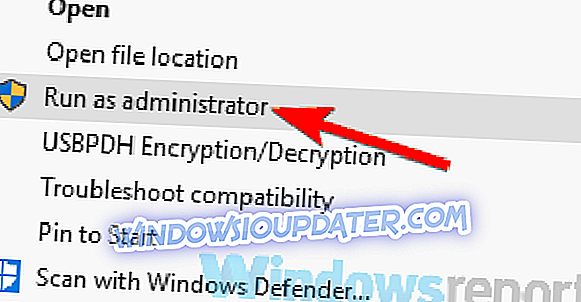
วิธีแก้ปัญหานี้ควรจะสามารถช่วยคุณล้างข้อความแสดงข้อผิดพลาดและทำให้คุณติดตั้งซอฟต์แวร์โดยไม่มีปัญหาใด ๆ
โซลูชันที่ 2: สร้างโฟลเดอร์ชั่วคราวใหม่และเปลี่ยนตัวแปร
การสร้างโฟลเดอร์ชั่วคราวใหม่และการเปลี่ยนแปลงตัวแปรเป็นตัวเลือกที่ดีที่สุดหากสัญญาณข้อผิดพลาดชัดเจนแจ้งว่ามีปัญหากับไดเรกทอรีชั่วคราว ทำตามขั้นตอนเหล่านี้อย่างระมัดระวังและแก้ไขข้อผิดพลาด:
- ป้อนไดรฟ์ C: และสร้างโฟลเดอร์ใหม่เปลี่ยนชื่อเป็น Temp (สวิตช์ C: เมื่อติดตั้งระบบปฏิบัติการของคุณแล้ว)
- คลิกขวาที่ พีซีนี้ และเลือก คุณสมบัติ จากบริบทเมนู
- คุณจะเห็น ลิงค์การตั้งค่าขั้นสูง ทางด้านซ้ายคลิกที่ลิงค์
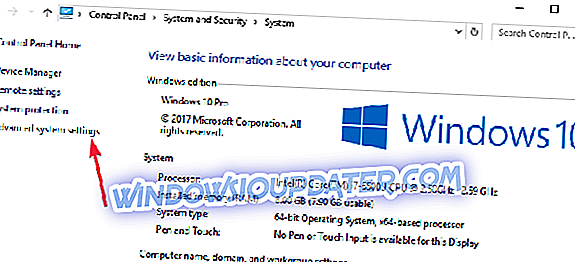
- คลิกที่ แท็บขั้นสูง ในหน้าต่างและคลิกที่ ตัวแปรสภาพแวดล้อม
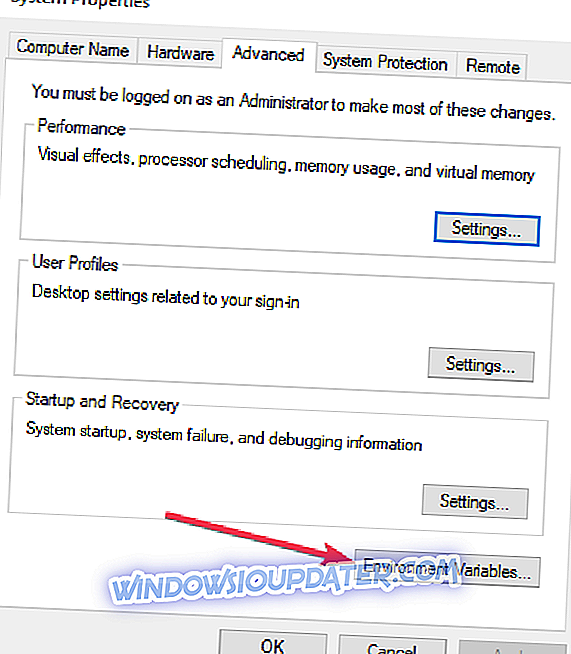
- ดับเบิลคลิก TMP ในตัวแปรผู้ใช้
- ค่าที่คุณจะเห็นควรเป็น % USERPROFILE% AppDataLocalTemp เปลี่ยนเป็น C: Temp จากนั้นปิดหน้าต่างโดยการกดตกลง
ท้ายที่สุดลองติดตั้งโปรแกรมมันควรจะสามารถทำงานได้อย่างสมบูรณ์แบบโดยไม่มีปัญหาใด ๆ
โซลูชันที่ 3: เปลี่ยนการควบคุมโฟลเดอร์ TEMP
- ในไดรฟ์ที่ติดตั้งระบบปฏิบัติการของคุณให้ป้อนโฟลเดอร์ผู้ใช้ของคุณและค้นหาโฟลเดอร์ AppData ซึ่งคุณจะพบโลคัลในหากระบบปฏิบัติการของคุณติดตั้งในพาร์ติชัน C: ชื่อผู้ใช้ของคุณจะเป็นผู้ใช้ ใน File Explorer ควรเป็น“ C: UsersUserAppDataLocal ”
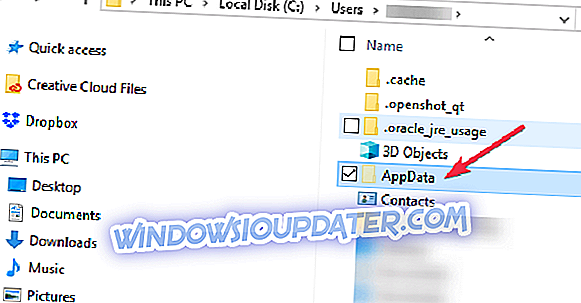
- ค้นหาโฟลเดอร์ชั่วคราวภายในคลิกขวาและเลือกคุณสมบัติจากเมนู
- ในหน้าต่างคุณสมบัติคลิกที่ ความปลอดภัย
- ในหน้าต่างความปลอดภัยคลิกที่ ทุกคน
- คลิกที่แก้ไขและตรวจสอบให้แน่ใจว่าได้เลือกกล่องควบคุมทั้งหมดแล้วคลิกที่ตกลงเพื่อบันทึก
สิ่งนี้จะช่วยให้คุณสามารถเข้าถึงโฟลเดอร์ชั่วคราวและแก้ไขปัญหาสิทธิ์การใช้งานข้อผิดพลาด 5
โซลูชันที่ 4: ยืนยันการรวมสิทธิ์ที่สืบทอดได้ในโฟลเดอร์ชั่วคราว
เช่นเดียวกับโซลูชันก่อนหน้านี้ทำตามขั้นตอนเหล่านี้:
- ในไดรฟ์ที่ติดตั้งระบบปฏิบัติการของคุณให้ป้อนโฟลเดอร์ผู้ใช้ของคุณและค้นหาโฟลเดอร์ AppData ซึ่งคุณจะพบภายในเครื่องหากติดตั้งระบบปฏิบัติการในพาร์ติชัน C: ชื่อผู้ใช้ของคุณจะเป็นผู้ใช้ ใน File Explorer ควรเป็น“ C: UsersUserAppDataLocal”
- ค้นหาโฟลเดอร์ชั่วคราวภายในคลิกขวาและเลือกคุณสมบัติจากเมนู
- ในหน้าต่างคุณสมบัติคลิกที่ ความปลอดภัย
- คลิกที่ขั้นสูงเพื่อดูสิทธิ์
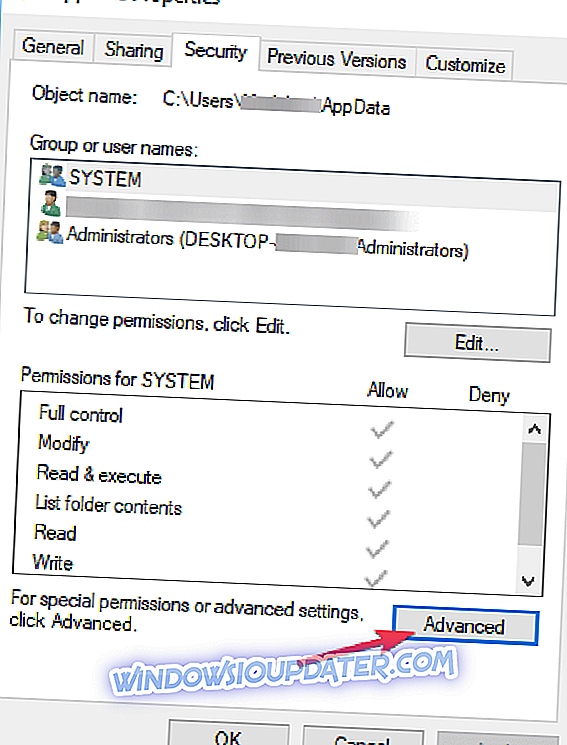
- ในการอนุญาตควรมีระบบผู้ดูแลระบบและผู้ใช้ ทั้งหมดนี้ต้องมีการควบคุมอย่างสมบูรณ์และสืบทอดจาก C: UsersUser
- ค้นหาการรวมสิทธิ์ที่สืบทอดได้จากการเลือกพาเรนต์ของวัตถุนี้คลิกดำเนินการต่อคลิกที่ใช้แล้วกดตกลงเพื่อบันทึกการตั้งค่า
ถึงตอนนี้คุณควรมีสิทธิ์เข้าถึงเพื่อเขียนไปยังไดเรกทอรีที่ให้คุณแก้ไขข้อผิดพลาดนี้ได้ทันที
การจัดการสิทธิ์ของ Windows อาจมีความซับซ้อนมากสำหรับบุคคลที่ไม่ทราบมาก ความสามารถในการตั้งค่าการอนุญาตอย่างถูกต้องจะช่วยให้คุณไม่อนุญาตให้คุณสร้างความเสียหายอย่างร้ายแรงต่อระบบปฏิบัติการ
แม้จะมีวิธีแก้ปัญหาเหล่านี้เมื่อปฏิบัติตามอย่างถูกต้องจะช่วยให้คุณสามารถแก้ไขข้อผิดพลาดที่ไม่สามารถสร้างไดเรกทอรีชั่วคราวที่พบใน Windows 10
คำแนะนำที่เกี่ยวข้องที่คุณต้องการตรวจสอบ:
- วิธีรีเซ็ตตำแหน่งไฟล์อินเทอร์เน็ตชั่วคราวเป็นค่าเริ่มต้น
- วิธีปิดที่เก็บข้อมูลที่สงวนไว้ใน Windows 10 19H1
- ลบ Outlook Temporary Files บน Windows 10